Annonse
Google Reader er enda en grunn til å elske Google: den er gratis, tilbyr ubegrensede funksjoner og er veldig fleksibel. Den har også en veldig kraftig søkeplattform som gjør det enkelt å utforske feedarkivene dine. Jeg stoler på at Google Reader skal overvåke alle bloggabonnementene mine, spore mitt online omdømme, lagre mine personlige Twitter-oppdateringer samt Twitter-søkearkiv og mer.
Hvis du bruker Google Reader daglig, kan du ha dusinvis (eller kanskje til og med hundrevis) av strømmer på listen din - og det kan ta god tid å bla gjennom dem daglig eller ukentlig. Dette innlegget tar sikte på å gjøre den prosedyren raskere, som forhåpentligvis vil øke produktiviteten og lar deg bruke mer tid på å lese.
1. Innebygde tastatursnarveier
Google Reader støtter ganske mange tastatursnarveier som gjør det raskt og morsomt å bla gjennom den daglige feeden. Tastatursnarveier sparer tid ved å hjelpe deg med å raskt utforske leselisten din uten å bevege hånden frem og tilbake mellom tastaturet og musen.
Når det gjelder snarveier til Google Reader, er det sannsynligvis for mange av dem til at noen kan finne veien rundt dem. Jeg har satt sammen de mest nyttige Reader-tastatursnarveiene jeg er klar over i et praktisk bord som forhåpentligvis vil gjøre det lettere å huske dem:
| Handlingstype | Tastatursnarvei | Handling |
| Søk | / | Legg til fokus i søkefeltet (for å begynne å skrive inn søket) |
| Tab | Aktiver feedfilter for søk | |
| Ned / opp-pilene | Velg fremføringstype eller -mappe for å begrense søket | |
| Tast inn | Begynn å søke | |
| Bla gjennom feedartiklene | j | Velg det øverste elementet i listen |
| j / k | Gå til neste / forrige element på listen | |
| Tast inn | Gå tilbake til listen | |
| v | Gå til den faktiske siden (utenfor Google Reader) | |
| g t | Gå til tag | |
| g u | Gå til abonnement | |
| g s | Gå til stjernemerkede elementer | |
| g a | Gå til "Alle elementer" -visningen | |
| g SKIFT + t | Gå til "Trender" -visningen | |
| g d | Vis anbefalingssiden, eller bla gjennom siden hvis det ikke er noen anbefalinger | |
| s | Stjerneartikkel | |
| Endre grensesnittet | 1 / 2 | Veksle mellom utvidet / listevisning (henholdsvis) |
| u | Bytt venstre sidefelt | |
| f | Slå på fullskjermmodus |
2. Museaksjoner
Hvis du foretrekker å bruke musen over tastaturet, er dette en flott måte å lade Google Reader på med ekstra museaksjoner. Google Reader - Lest av musen: Dette brukerskriptet er allerede nevnt i vår runde oppføring av beste Google Reader-verktøy.
Skriptet gir muligheten til å bla gjennom elementer i en strøm ved hjelp av musen:
- Venstre museknapp hopper til neste element i feeden;
- Høyre museknapp hopper til forrige element i feeden.
Du kan slå på musen bare ved å bruke knappen nederst på skjermen (eller CTRL + z hurtigtast):
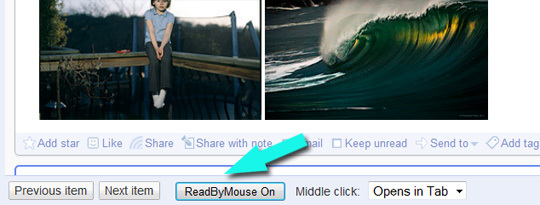
I tillegg kan du velge handlingen for musens midtknapp:
- Åpne elementer i faner;
- Del vare;
- Startelement;
- Legg til en tag:
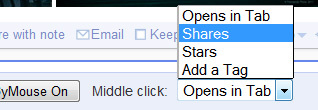
Hvilke triks bruker du for å bla gjennom Google Reader-feeder? Tror du tipsene ovenfor kan være noen hjelp? Del gjerne tankene dine i kommentarene!
Ann Smarty er SEO-konsulent hos seosmarty.com, blogger på internettmarkedsføring og aktiv bruker på sosiale medier. Følg Ann på Twitter som seosmarty


